
时间:2020-07-22 04:17:09 来源:www.win10xitong.com 作者:win10
许多用户在使用win10系统的时候都遇到了win10开始菜单打不开的问题,要是对于一些才接触win10系统的网友解决这个win10开始菜单打不开的情况就很困难,那我们要怎么面对这个win10开始菜单打不开的问题呢?我们完全可以按照这个过程:1、右键单击“任务栏 - 任务管理器”,单击“文件 - 运行新任务 - 新建任务‘powershell’”同时勾选下方的“以管理员身份运行”后确定2、在“管理员”界面中输入就行了,这样,这个问题就可以很简单的处理了。接下去我们就配合图片手把手的教各位win10开始菜单打不开的详尽解决方法。
方法一:
使用“Ctrl+Alt+Delete”组合键呼出电脑系统的“任务管理器”,结束桌面窗口的管理器进程(桌面消失),再单击右上角的“文件(F) - 新建任务”输入命令“explorer.exe”回车(桌面出现)
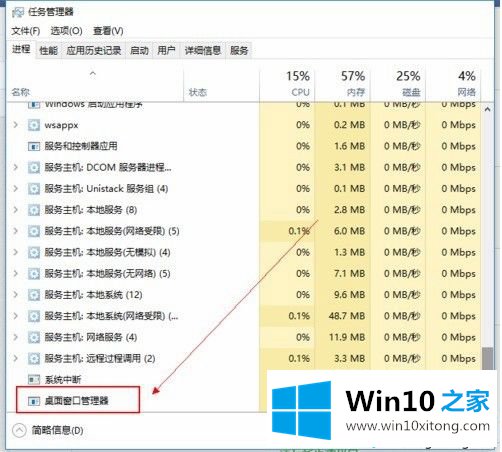
方法二:
按“win + R”打开运行,粘贴以下内容。reg add "HKCU\Software\Microsoft\Windows\CurrentVersion\Explorer\Advanced" /v "EnableXamlStartMenu" /t REG_DWORD /d "0" /f
打开任务管理(Ctrl+Alt+Del)。重启“windows资源管理器”
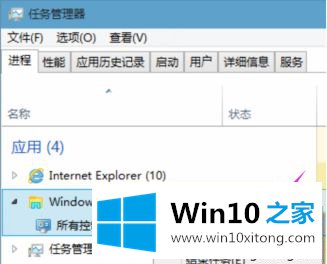
方法三:
1、右键单击“任务栏 - 任务管理器”,单击“文件 - 运行新任务 - 新建任务‘powershell’”同时勾选下方的“以管理员身份运行”后确定
2、在“管理员”界面中输入
Get-AppXPackage -AllUsers | Foreach {Add-AppxPackage -DisableDevelopmentMode -Register“$($_.InstallLocation)\AppXManifest.xml”}
3、运行完后,尝试是否能打开开始菜单
方法四:
1、按下组合键“Win+R”打开“运行”窗口
2、输入“dwn”命令后回车,此时桌面窗口的管理器会自动运行
方法五:
1、这电脑”点右键,点击“管理”打开“计算机管理”
2、选择“服务和应用程序”,然后双击“服务”
3、在右边的服务列表里面找到“User Manager”
4、双击打开“User Manager”,在“启动类型”里面把“禁用”改成“自动”,然后点击确定保存
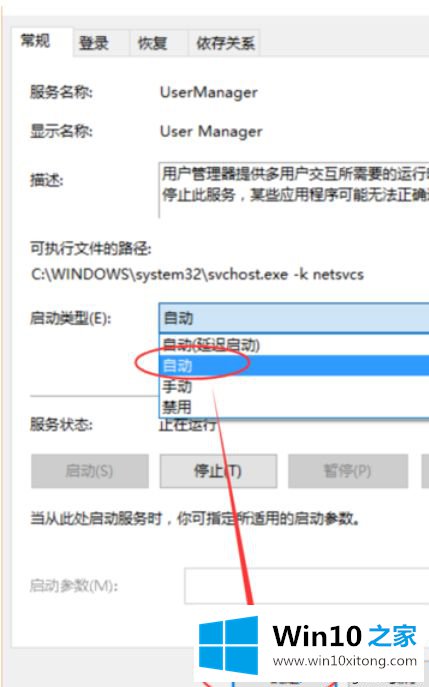
5、保存后,关闭所有页面,按住键盘“Alt+F4”组合键,选择“注销”计算机,然后点“确定”注销计算机
6、重新登录计算机,试试开始菜单和win键是不是可以用了
关于win10开始菜单打不开的五种解决方法分享到这里了,开始菜单打不开确实影响正常操作,如果你也有一样疑惑,可采取教程解决。
有关于win10开始菜单打不开的详尽解决方法呢,小编在上面的内容就说得非常详细了,有遇到这样问题的网友可以按照上文介绍的方法尝试处理,希望对大家有所帮助。